

Gina Barrow가 마지막으로 업데이트 : June 8, 2018
에 관한 많은 방법들이 있습니다. 방법 iCloud에서 연락처 내보내기 이 옵션들은 우리가 오늘 논의 할 것들입니다. 내보내기를 올바르게 수행하는 방법에 대한 올바른 방법을 알려 드리겠습니다.

연락처는 일반적으로 데이터 손실이 발생하기 쉬운 파일입니다. 우리는 전화가 편리하게 저장할 수 있다고 생각하기 때문에 종종 당연한 것으로 생각합니다. 그러나 필요한 경우 쉽게 동기화 할 수 있습니다. 원하지 않는 시나리오의 경우 백업을 작성해야합니다. 다행히 연락처를 iCloud에 쉽게 백업 할 수 있습니다. iCloud에는 여유 공간이 제한적이라는 점을 제외하고 백업에서 찾고있는 모든 효율적인 기능이 있습니다. iCloud에 연락처를 백업 한 경우 iCloud에서 다른 플랫폼 및 프로그램으로 연락처를 내보낼 수도 있습니다. 내보내기 및 기타 가능한 옵션을 수행하는 방법을 알아 보려면이 새로운 게시물을 읽으십시오.
1 부분. iPhone 연락처를 컴퓨터로 내보내는 방법?2 부분. 연락처를 iCloud에서 vCard로 내보내는 방법?3 부분. 연락처를 iCloud에서 Google로 내보내는 방법?4 부분. 연락처를 Outlook으로 내보내는 방법?5 부분. 결론.
사람들은 또한 읽습니다 :
FoneDog 프로그램 Toolkit- iOS 데이터 백업 및 복원은 iPhone 연락처를 컴퓨터로 내보내는 쉽고 빠른 옵션을 제공하는 프로그램입니다.
예, 타사 프로그램은 한 곳에서 데이터를 저장하는 효과적인 방법입니다. 이 소프트웨어는 iPhone, iPad 및 iPod touch와 같은 모든 iOS 장비에서 컴퓨터로 모든 데이터의 백업을 쉽게 생성합니다.
또한 호환되는 파일 및 장치로 컨텐츠를보고 추출하고 다운로드 할 수 있습니다.
FoneDog Toolkit-iOS 데이터 백업 및 복원이란 무엇입니까?
FoneDog Toolkit- iOS 데이터 백업 및 복원은 연락처, 메시지, 사진, 비디오, 통화 기록 등과 같은 파일을 백업하고 복원하는 데 특화되어 있습니다.
이 프로그램은 iOS 사용자에게 파일을 안전하고 건강하게 유지하면서 최대 수준으로 기기를 사용할 수있는 자유를 부여하기 위해 마련된 프로그램입니다.
FoneDog Toolkit-iOS 데이터 백업 및 복원을 사용하는 방법?
FoneDog Toolkit- iOS 데이터 백업 및 복원은 기술적 전문 지식이 필요하지 않은 플러그 앤 플레이 유형의 프로그램입니다.
화면상의 지침을 통해 다음 단계를 진행하도록 안내하는 클릭 기반 소프트웨어입니다.
다음은 FoneDog Toolkit-iOS 데이터 백업 및 복원을 사용하여 파일을 백업하는 방법에 대한 단계입니다.
#1. 프로그램을 다운로드하여 설치하십시오. 프로그램을 시작하고 iPhone / iPad를 연결하십시오. iOS 데이터 백업 선택
30 일 무료 평가판입니다.

#2 : 데이터 백업 모드 선택

#3 : 백업 할 파일 형식을 선택하십시오

#4 : 백업이 완료 될 때까지 기다립니다

iPhone을 컴퓨터에 백업하는 방법을 알아 보려면 다음을 클릭하십시오. LINK!
FoneDog Toolkit-iOS 데이터 백업 및 복원을 사용하여 파일을 복원하려면 다음 단계를 따르십시오.
FoneDog Toolkit-iOS 데이터 백업 및 복원을 시작하십시오. iOS 데이터 복원을 선택하십시오. 원하는 백업을 찾아 선택합니다. 백업 파일을 스캔합니다. 파일을 선택적으로 선택하십시오. 컴퓨터로 파일 복원
그게 다야! 다른 할 일이 없습니다. 나중에 모든 유형의 파일을 쉽게 백업하고 복원 할 수 있습니다! FoneDog Toolkit- iOS 데이터 백업 및 복원은 덮어 쓰기를 수행하지 않으므로 백업 및 복원 프로세스 중에 데이터 손실이 발생하지 않습니다.

이 프로그램을 사용하면 백업 및 복원 전에 파일을 미리 볼 수 있으므로 올바른 종류의 파일이 있는지 확인할 수 있습니다.
단순히 연락처를 가져오고 vCard 복사본을 다운로드하려면이 다른 옵션을 사용하십시오. 다른 방법 iCloud에서 연락처를 내보내려면 vCard를 사용해야합니다. 또한 데이터 유실 우려없이 연락처를 쉽게 복사 할 수 있습니다.
어떻게 할 수 있어요? iCloud에서 연락처 내보내기 vCard :
1. 열려있는 iCloud에.COM 로그인
2. 연락처로 이동
3. 첫 번째 연락처를 클릭하고 Shift 키를 누른 상태에서 마지막 연락처를 클릭하여 모든 연락처를 선택하십시오. 이렇게하면 모두 선택하게됩니다.
4. 톱니 바퀴 아이콘을 클릭하고 vCard 내보내기를 클릭하십시오.
5. vCard의 새 폴더 위치를 만듭니다.
6. 연락처를 저장하십시오.
연락처의 vCard 복사본을 다운로드하면 다른 플랫폼에도 사용할 수 있습니다. 아래의 다음 부분에서 방법을 찾아보십시오.
이미 모든 iCloud 연락처를 내보냈으므로 Google 연락처에 추가하여 기존 Google 연락처와 병합 할 수 있습니다.
Google은 직장과 개인 용도로 필요한 모든 유명한 기능을 갖추고 있습니다. Google 주소록은 가장 많이 사용되는 앱 중 하나입니다. iCloud에서 연락처를 내 보낸 다음 Google에 업로드하는 옵션이 있습니다.
연락처를 Google에 저장하는 방법은 다음 단계를 따르세요.
Google 계정에 로그인하거나로 이동하십시오. 콘택트 렌즈.구글.COM 사용자 이름과 비밀번호로 로그인하십시오.
추가를 클릭하고 가져 오기를 선택하십시오.
컴퓨터에 저장된 vCard를 찾아 클릭하고 Google에 업로드하십시오.
프로세스가 완료 될 때까지 기다리십시오.
모든 연락처가 Google에 저장되었는지 확인하려면 페이지를 새로 고치거나 다시 열 수 있습니다. 콘택트 렌즈.구글.COM 목록을 확인하십시오.
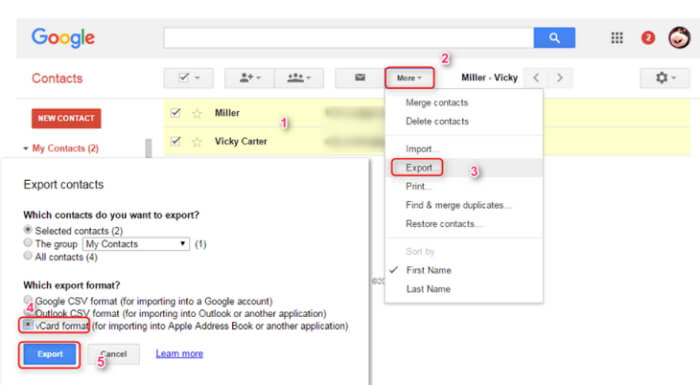
Google 외에도 연락처를 다른 플랫폼 인 Outlook에 내보낼 수 있습니다.
Google 외에도 연락처를 다른 플랫폼 인 Outlook에 내보낼 수 있습니다.
vCard를 통해 연락처를주의해서 다운로드하고 내보내기했는지 확인하십시오.
MS Outlook을 실행하고 설정 또는 왼쪽 패널의 세 점선을 클릭하십시오.
파일을 클릭하고 열기 및 내보내기를 찾습니다.
가져 오기 / 내보내기를 클릭하십시오.
찾기 및 다른 프로그램이나 파일에서 가져 오기를 클릭하십시오. 다음을 누르십시오.
"쉼표로 구분 된 값"옵션을 클릭하십시오.
다음을 클릭하십시오.
"연락처 /이 컴퓨터 만"옵션을 클릭하십시오.
CSV 파일을 선택하고 vCard를 업로드하십시오.
프로세스가 완료 될 때까지 기다리십시오.
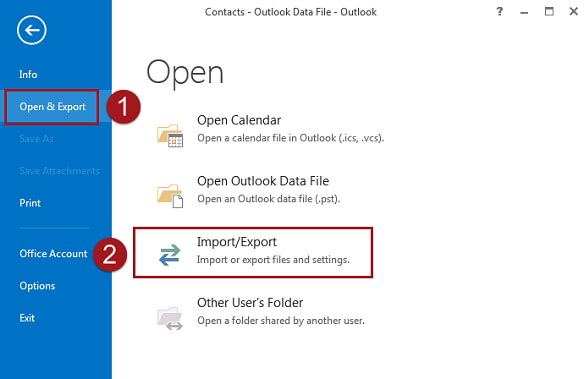
Google 외에도 연락처를 다른 플랫폼 인 Outlook에 내보낼 수 있습니다.
위의 연락처 내보내기 옵션 중에서 FoneDog Toolkit-iOS 데이터 백업 및 복원을 사용하는 첫 번째 부분이 가장 좋은 방법이라고 생각합니다. 사용자 친화적 인 프로그램뿐만 아니라 사용할 수있는 다목적 소프트웨어를 제공했습니다.
통화 기록, 메시지, 사진, 앱 데이터 등과 같은 중요한 파일을 분실하거나 삭제 한 경우 백업 및 복원 프로그램으로 모두 작동합니다.
친구가 연락처를 컴퓨터로 내보내는 효과적인 프로그램을 찾고 있다면 FoneDog Toolkit-iOS 데이터 백업 및 복원을 추천하십시오. 오늘 무료 버전을 다운로드하십시오!
코멘트 남김
Comment
Hot Articles
/
흥미있는둔한
/
단순한어려운
감사합니다! 선택은 다음과 같습니다.
우수한
평가: 4.5 / 5 ( 95 등급)